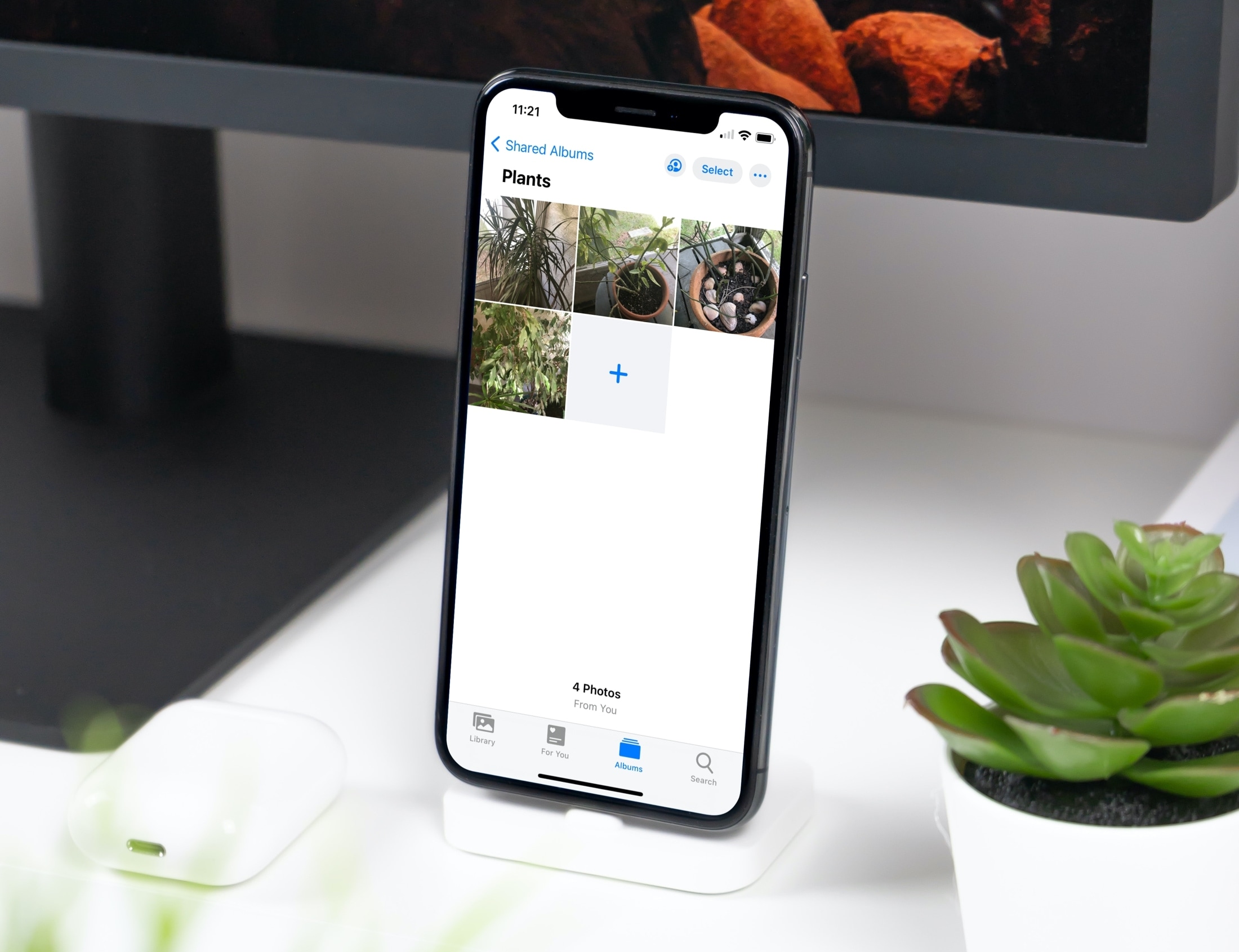
[ad_1]
Avez-vous déjà créé un album dans Photos auquel un ami ou un membre de votre famille voulait accéder? Avez-vous fait un album et réalisé que vous vouliez plutôt que ce soit un album partagé? Ou peut-être ne saviez-vous pas quand vous avez créé un album que vous souhaiteriez le partager plus tard?
Bien qu’il n’y ait pas un simple commutateur pour convertir un vieil album ordinaire dans Photos en un album partagé, c’est possible. Ici, nous allons vous montrer comment transformer un album existant dans Photos en album partagé sur iPhone, iPad et Mac.
Convertir en album partagé sur iPhone et iPad
Ouvrez le Photos app sur votre iPhone ou iPad, accédez à l’onglet Albums et appuyez sur l’album. Suivez ensuite les étapes ci-dessous pour en faire un album partagé.
1) Avec l’album ouvert, appuyez sur Sélectionner en haut à droite.
2) Puis appuyez sur Tout sélectionner, en haut à gauche.
3) Appuyez sur le Partager bouton en bas.
4) Dans la feuille de partage, sélectionnez Ajouter à l’album partagé.

5) Lorsque la petite fenêtre s’ouvre, vous pouvez voir un album partagé déjà sélectionné. Robinet Album partagé et alors Nouvel album partagé.
6) Nom votre album et appuyez sur Prochain.
sept) Vous pouvez ajouter des personnes avec lesquelles le partager immédiatement ou attendre plus tard en appuyant simplement sur Prochain.
8) Si vous le souhaitez, ajoutez des commentaires à l’album et / ou appuyez sur Publier.

Désormais, lorsque vous accédez à l’onglet Albums dans Photos, vous verrez cet album dans la section Albums partagés.
en relation: Comment créer et gérer des albums dans Photos sur iPhone
Convertir en album partagé sur Mac
Ouvrez le Photos app sur votre Mac et sélectionnez l’album à gauche sous Mes albums pour commencer. Ensuite, suivez ces étapes pour partager l’album.
1) Avec l’album ouvert, cliquez sur le Partager bouton dans la barre d’outils ou Fichier > Partager dans la barre de menus.
2) Sélectionner Albums partagés. Vous remarquerez en haut de la petite fenêtre le nombre de photos que vous avez dans l’album que vous partagerez.

3) Choisir Nouvel album partagé.
4) Donnez à votre album un Nom. Vous pouvez ajouter des personnes avec lesquelles le partager immédiatement ou attendre plus tard. Vous pouvez éventuellement ajouter des commentaires à l’album.
5) Cliquez sur Créer.

Vous devriez alors voir votre album partagé nouvellement créé dans la barre latérale sous Albums partagés.
en relation: Comment créer et gérer des albums dans Photos sur Mac
Emballer
Au moment où vous configurez un album dans Photos, vous ne savez pas toujours que vous voudrez le partager plus tard. Il peut s’agir de photos de vacances récentes ou d’une autre célébration, ou simplement de photos d’animaux de compagnie ou de vos projets de maison.
Allez-vous transformer l’un de vos albums récemment créés en albums partagés? Faites-nous savoir si vous trouvez le processus facile!
[ad_2]
Poster un Commentaire